Na-update: Hulyo 28, 2017
Kumusta, mahal na mga mambabasa ng blog site. Sa artikulong ngayon mula sa seksyong "Paano kumita ng pera sa Internet" (), ipagpapatuloy namin ang pag-uusap tungkol sa sistema ng elektronikong pera ng WebMoney, at kung mas tiyak, pag-uusapan natin ang tungkol sa programa ng WebMoney Keeper Classic at kung paano lumikha ng isang pitaka sa loob nito, kung paano gumawa ng mga pagbabayad, paglilipat at pag-log in sa mga website ng sistema ng pagbabayad na ito.
Sa ngayon, ang WebMoney sa karamihan ng mga kaso ay isang de facto na sistema ng pagbabayad, kung at. Mahirap maghanap ng lugar kung saan, ngunit hindi tatanggapin ang WebMoney.
Bagaman, siyempre, may mga pagbubukod sa bawat panuntunan, ngunit sa RuNet ang electronic money system na ito ay profiling. Samakatuwid, kung plano mong magbenta o bumili ng mga serbisyo at kalakal sa Internet, tiyak na kailangan mong lumikha ng iyong sariling pitaka sa loob nito at magkaroon ng mga kasanayan upang gumana dito.
I-download at i-install ang keeper program, nagtatrabaho sa mga wallet
Ngunit maaari kang magkaroon ng iba pang mga kagustuhan, kaya maaari mong sundin ang mga link sa itaas upang maging pamilyar sa iba pang mga bersyon ng mga tagabantay at ang mga prinsipyo ng paglikha ng WM wallet sa kanila.
Paano gumawa ng wallet sa WebMoney Keeper Classic
Ang pagpili ng opsyon na magtrabaho kasama ang system sa pamamagitan ng WM Keeper Classic sa mga setting ng seguridad (tingnan kung paano ito ginagawa sa link sa nakaraang artikulo), bago magsagawa ng anumang mga operasyon (lumikha ng pitaka, paglilipat, pag-withdraw ng mga pondo, atbp.) , kakailanganin mo munang ilunsad ito mula sa Start menu o mula sa desktop sa iyong computer (kung dati mo itong na-download at na-install).
Sa bawat oras na ilulunsad mo ito, kakailanganin mong ipasok ang iyong WMID (personal identifier) at password. Natanggap mo na ang mga ito sa yugto ng pag-download at pag-install.
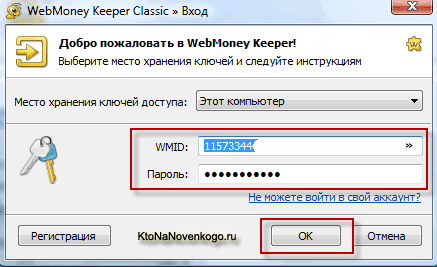
Pagkatapos ng ilang oras na kinakailangan para sa Keeper Classic na kumonekta sa server, magagawa mong magtrabaho kasama ang iyong mga wallet (kung nagawa mo na ang mga ito nang mas maaga) o mag-log in sa mga site (na nagpapahintulot nito), ngunit pag-uusapan natin ito nang kaunti mamaya.
Kapag kumonekta ka sa site, sa tray (sa kanang ibabang bahagi ng screen ng iyong computer, na matatagpuan sa kaliwa ng orasan) makikita mo ang isang ant icon na nagbabago ng kulay mula grey hanggang dilaw - . Kapag ang koneksyon sa WebMoney server ay nakumpleto, ang kulay ng langgam ay magiging dilaw nang tuluy-tuloy.
Kung pagkatapos ng isang tiyak na oras ang programa ay nabigo na kumonekta sa gitnang server, ang ant icon sa tray ay magiging kulay abo - . Kung nadiskonekta ka sa kanilang server habang nagtatrabaho sa Classic, maaari kang kumonekta muli sa pamamagitan ng pagpili sa “Menu” - “I-refresh ang koneksyon” mula sa tuktok na menu.
Ang Keeper Classic ay may ilang mga tab na nagbibigay-daan sa iyong lumikha ng mga bagong wallet, magtrabaho kasama ang mga nagawa na, at magsagawa din ng ilang iba pang mga operasyon:
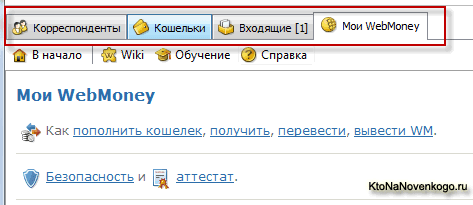
Ang mga tab na matatagpuan sa itaas ay nagbibigay-daan sa iyong ipatupad ang mga sumusunod na opsyon para sa paggawa at pagtatrabaho sa mga wallet:
- Correspondents - kapag una mong inilunsad ang Keeper Classic, sa tab na ito ay magkakaroon ka lang ng mga WMID identifier ng WebMoney system. Ngunit habang gumagawa ka ng mga bagong wallet at nagsasagawa ka ng iba't ibang mga transaksyon sa pagbabayad at tumatanggap ng electronic money, lalabas dito ang mga WMID ng iyong mga kalaban para sa mga operasyon at mensaheng isinasagawa.
- Mga pitaka - dito ipapakita ang kasalukuyang impormasyon tungkol sa iyong R (ruble), Z (dollar), atbp. Para sa bawat isa sa kanila, ang uri nito, ang halagang nakapaloob dito, ang numero at petsa ng paglikha ay ipapakita. Mula sa menu ng konteksto (binuksan sa pamamagitan ng pag-right-click sa numero ng wallet) maaari kang magsagawa ng iba't ibang mga operasyon (mga paglilipat, deposito, pag-withdraw).
- Inbox - ang tab na ito ng Keeper Classic ay nagpapakita ng impormasyon tungkol sa lahat ng mga papasok na kaganapan, tulad ng mga papasok na paglilipat, ibinigay na mga invoice, mga natanggap na mensahe.
- My WebMoney - ang tab na ito ay naglalaman ng maraming link sa iba't ibang serbisyo ng sistema ng pagbabayad na ito.
Gumagawa, nagde-delete at naglalagay muli ng wallet sa Keeper Classic
Tingnan natin ang mga nilalaman ng tab na "Mga Wallet" ng programa at alamin kung paano ito likhain, tanggalin o i-top up sa WebMoney system.
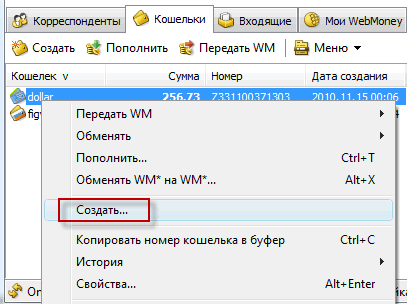
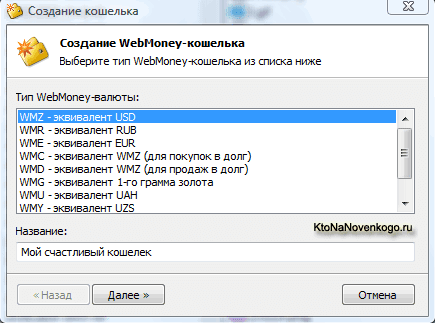
Kapag tumatakbo ang WebMoney Keeper Classic program, sa tray (sa tabi ng orasan) makakakita ka ng icon na may umiikot na barya sa halip na isang dilaw na ant icon. Nangangahulugan ito na nakatanggap ka ng money transfer, impormasyon tungkol sa kung saan maaari mong tingnan sa tab na "Inbox".
Kung sa tray ay nakakita ka ng larawan ng isang postal envelope sa halip na isang ant icon, nangangahulugan ito na nakatanggap ka ng mensahe sa WM chat. Kung ganito ang hitsura ng icon ng tray ng WebMoney Keeper Classic, nangangahulugan ito na nakatanggap ka ng invoice para sa pagbabayad.
Awtorisasyon sa mga site ng WebMoney sa pamamagitan ng Keeper Classic
Bilang karagdagan sa pagtatrabaho sa elektronikong pera, pinapayagan ka ng Classic na programa na mag-log in sa mga site ng WebMoney system. Mayroong ilang dosena sa kanila. Halimbawa, sa Serbisyo ng Pagpapatunay, upang makatanggap ng isang sertipiko, kakailanganin mong mag-click sa malaking berdeng pindutang "Kumuha ng sertipiko" sa gitnang kanang bahagi ng window (sa nakaraang artikulo ay nakatanggap lamang kami ng isang pormal na sertipiko).
Sa pahinang bubukas, hihilingin sa iyong pumili ng paraan ng pagpapahintulot. Ang opsyon na nababagay sa amin ay ang paggamit ng Keeper Classic na programa, na maaaring piliin sa pamamagitan ng pag-click sa icon na may dilaw na langgam at ang inskripsyon na "Classic":
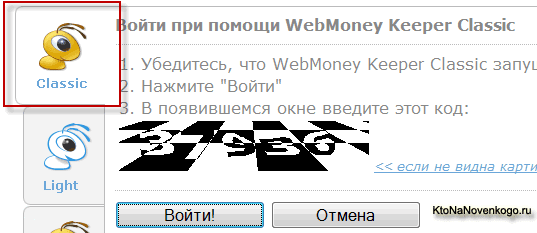
Susunod, kung hindi mo pa nailunsad ang programa, pagkatapos ay ilunsad ito at mag-click sa pindutang "Login" sa pahina ng pahintulot. Bilang resulta, magbubukas ang WebMoney Keeper Classic na window, kung saan sa linya na "Ipasok ang code ng kumpirmasyon mula sa pahina ng site" kailangan mong ipasok ang digital code (na ipinapakita sa pahina ng awtorisasyon) at i-click ang pindutang "Oo" .
